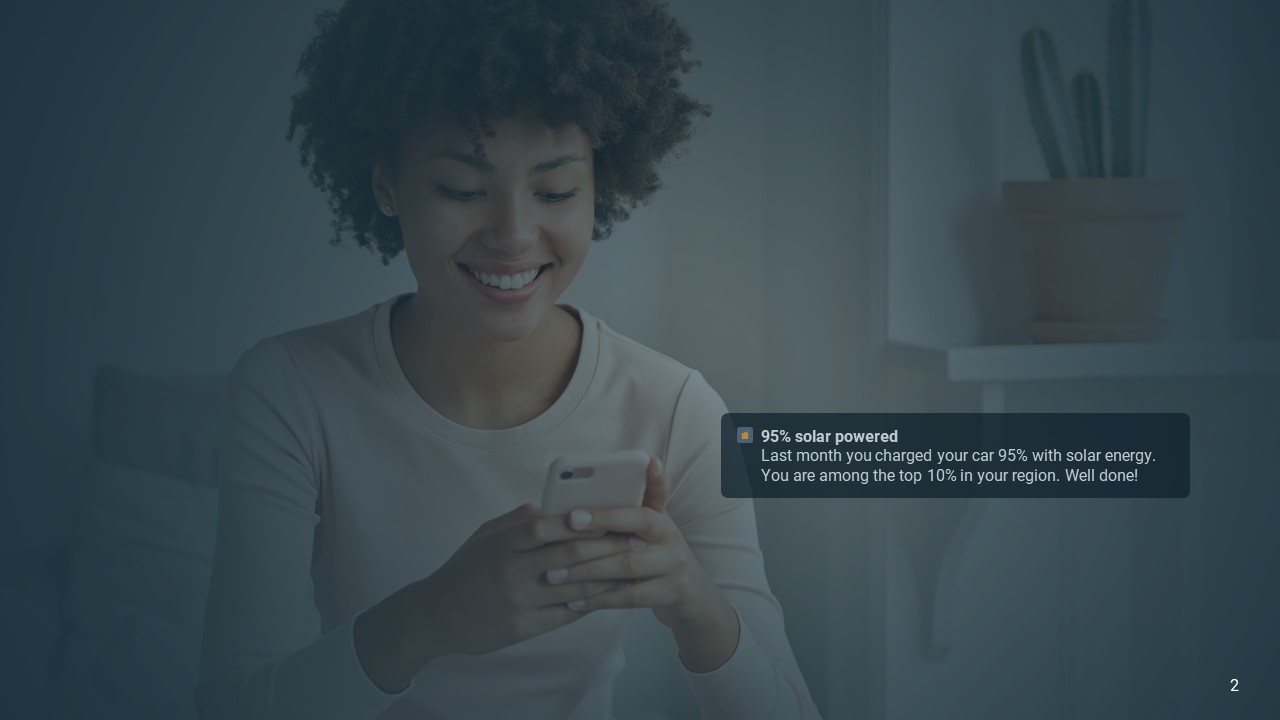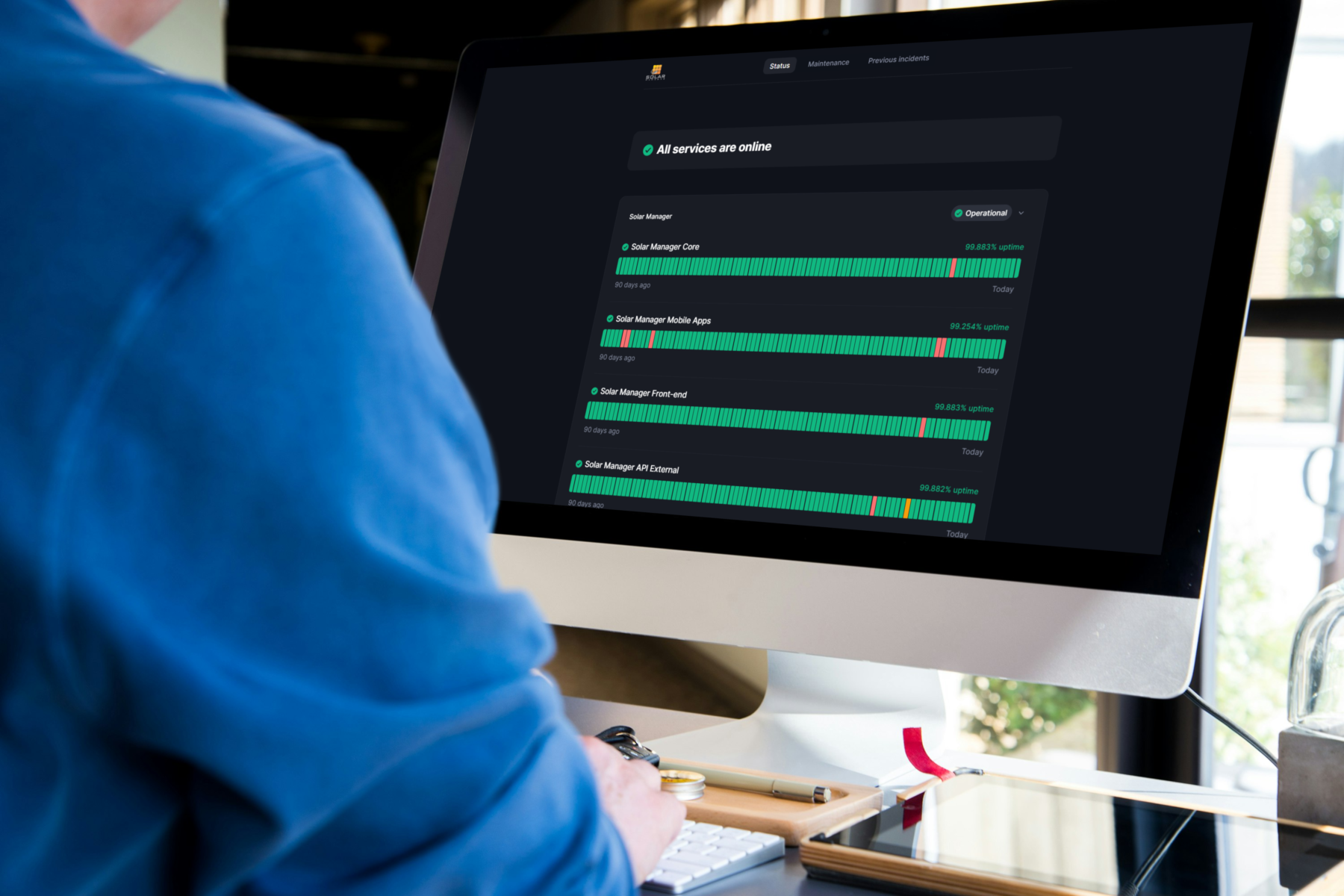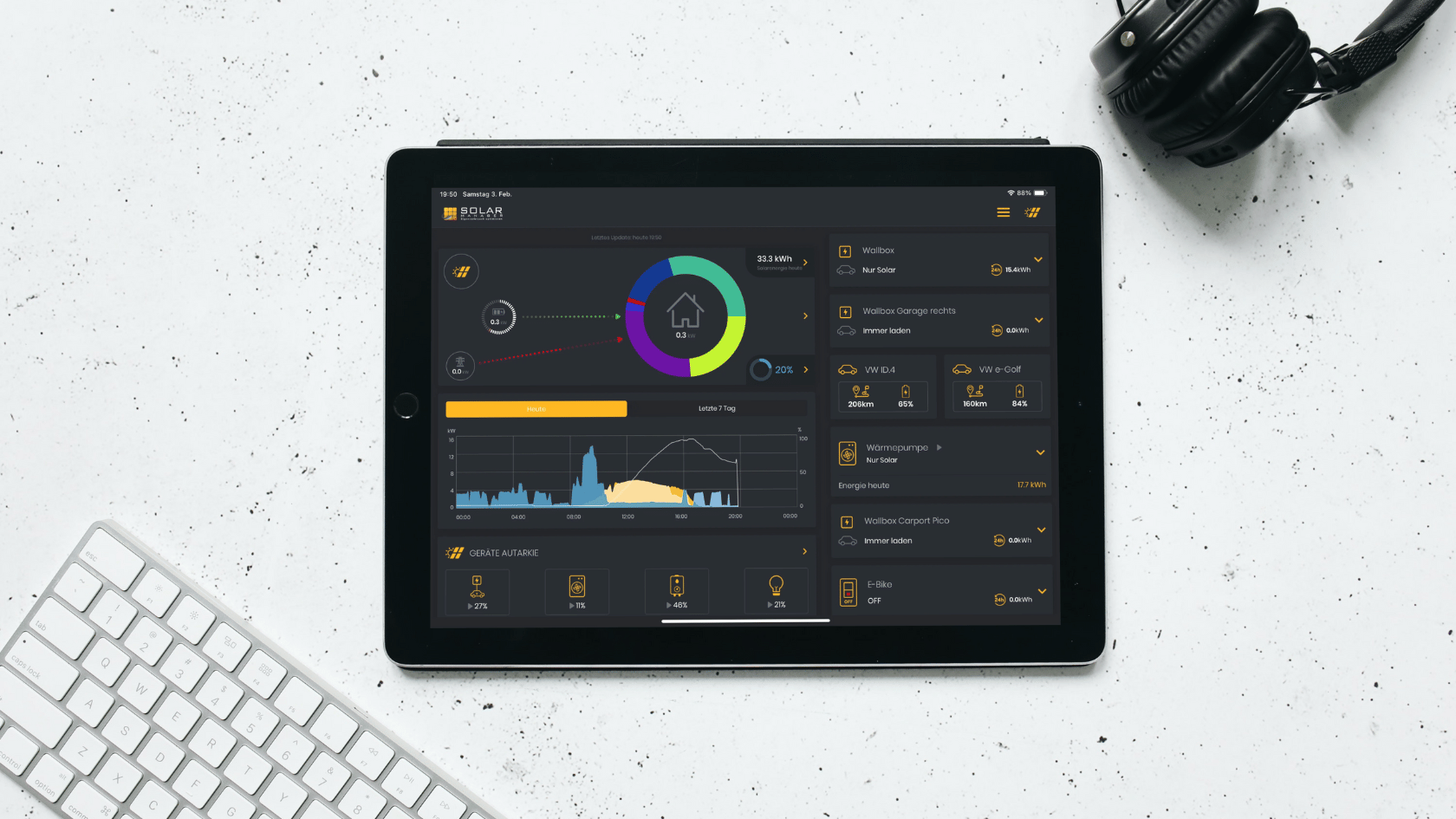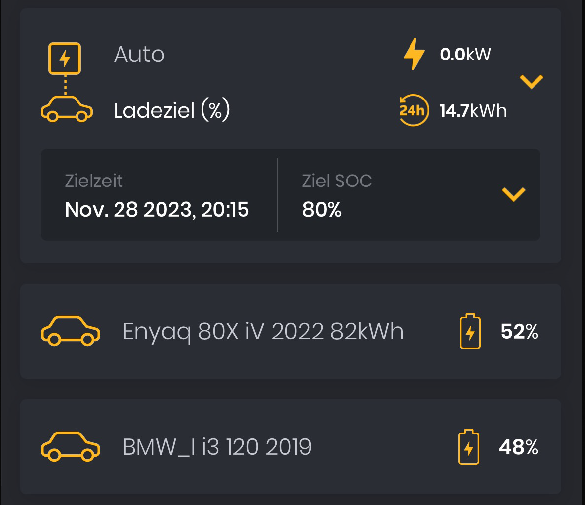Installateure
Privatpersonen
28. Februar 2024
Energieassistent für die Eigenverbrauchsoptimierung
Kennen Sie das Gefühl, wenn Details im Alltag manchmal untergehen oder es schwerfällt, den Überblick über alle Systeme rund um Ihr Gebäude zu behalten? Stellen Sie sich vor, wie viel einfacher es wäre, wenn Ihre Systeme intelligent wären und Ihnen die Arbeit abnehmen könnten. Aus diesem Grund präsentieren wir den Energieassistenten. Der Energieassistent informiert Sie […]
>> Mehr lesen
20. Februar 2024
Statusseite für den aktuellen Systemzustand
Als Installateur ist es wichtig, den Betriebszustand der Energiemanagement-Systeme im Auge zu behalten. Damit bei potenziellen Ausfällen nicht immer der Support kontaktiert werden muss, haben wir eine dedizierte Statusseite eingerichtet: status.solarmanager.ch Was ist die Solar Manager Statusseite? Die Statusseite zeigt Echtzeit- und historische Daten zur Systemleistung unserer Services an. Sie ist so konzipiert, dass der Betriebszustand einfach zu […]
>> Mehr lesen
19. Februar 2024
Lambda-WP mit Solar Manager
Einblicke in die Welt der Energiesteuerung von dieserDad, welcher seine PV-Anlage mit dem Solar Manager und anderen Systemen optimieren will. Gelingt es ihm? Wie wichtig ist eines zentrales Steuerungssystem für die Energieoptimierung? Ein zentrales Steuerungssystem für die Energieoptimierung ist entscheidend, um verschiedene Komponenten effektiv zu verbinden und aufeinander abzustimmen. Mit dem Solar Manager können über […]
>> Mehr lesen
12. Februar 2024
Tablet-View für beste Energieübersicht
Die überarbeitete Ansicht der Solar Manager iPad App bietet Nutzern eine erheblich verbesserte Benutzererfahrung. Bisher funktionierte die Ansicht auf dem iPad zwar, sah jedoch nicht optimal aus und passte sich im Querformat nicht perfekt an die Bildschirmgrösse an. So unsere eigene Erfahrung und die von vielen Kunden, die uns dieses Feedback zukommen liessen. Durch das […]
>> Mehr lesen
29. November 2023
Zielladen mit E-Auto SoC (State of Charge)
In der ständig voranschreitenden Welt der erneuerbaren Energien und Elektromobilität stehen innovative Technologien an vorderster Front. Das neueste Feature von Solar Manager im Bereich der Elektrofahrzeuge ist das Auslesen des „SoC“ (State of Charge) von Elektroautos. Diese Weiterentwicklung verspricht nicht nur eine effizientere Nutzung des eigenen Solarstromes, sondern auch die präzise Steuerung des Batterielevels von […]
>> Mehr lesen
28. September 2023
ZEV im Mehrfamilienhaus
Der Solar Manager als Schlüssel zu nachhaltigem Energieeigenverbrauch Seit wenigen Monaten kann mit dem Solar Manager nicht „nur“ der Eigenverbrauch und die Autarkie optimiert werden, sondern auch der Zusammenschluss zum Eigenverbrauch (ZEV) in kleinen Mehrfamilienhäusern unterstützt werden. Der Solar Manager fungiert dabei als das zentrale Bindeglied zwischen Objekt und Abrechner, indem er die Energiedaten von […]
>> Mehr lesen